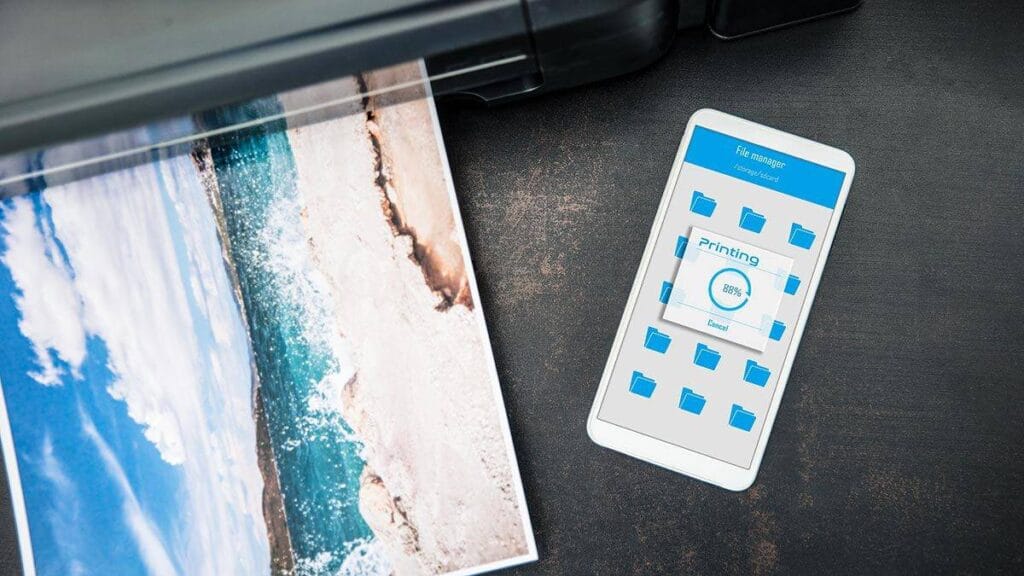“Hai appena comprato una stampante HP nuova di zecca e ora devi collegarla al Wi-Fi. Facile, no? Beh… dipende. Se tutto va liscio, in cinque minuti sei pronto a stampare senza nemmeno alzarti dal divano. Ma se qualcosa va storto (e diciamocelo, con la tecnologia succede più spesso di quanto vorremmo), potresti finire per passare ore a litigare con il router, premere tasti a caso e cercare disperatamente su Google ‘collegare stampante HP al Wi-Fi’. Ti suona familiare? Tranquillo, ci sono passato anch’io. E il bello è che collegare una stampante al Wi-Fi, una volta capito il meccanismo, è davvero semplice. Il problema è che le istruzioni ufficiali spesso sembrano scritte per ingegneri informatici, non per noi comuni mortali. Per questo, in questa guida, voglio spiegarti tutto in modo chiaro, senza tecnicismi inutili e con qualche trucchetto che ti farà risparmiare un bel po’ di tempo (e di nervi).
Ora, prima di partire, facciamoci una domanda: perché dovresti collegare la stampante al Wi-Fi? Be’, perché così puoi stampare da qualsiasi dispositivo senza dover collegare cavi ovunque. Puoi stampare dal laptop, dal telefono, persino dal tablet mentre sei sul divano a guardare Netflix. È una piccola rivoluzione che ti evita di impazzire con chiavette USB o trasferimenti di file inutili.
Quindi, mettiamoci comodi e vediamo insieme, passo dopo passo, come far funzionare tutto senza stress. Se segui questa guida, tra pochi minuti starai stampando la tua prima pagina in modalità wireless. Pronto? Si parte!
Cosa sapere prima di iniziare? I tre punti salienti!
Prima di immergersi nella guida vera e propria, è fondamentale considerare alcuni aspetti essenziali. Conoscere questi tre punti salienti renderà l’esperienza più fluida e senza intoppi:
1. Compatibilità e requisiti tecnici:
Prima di tutto, assicurati che la tua stampante HP supporti la connessione Wi‑Fi. Consulta il manuale del dispositivo o il sito ufficiale HP per verificare la compatibilità. È importante avere anche una rete wireless funzionante e, se possibile, conoscere le impostazioni del router.
2. Configurazione della rete:
Verifica di avere accesso alle credenziali della tua rete Wi‑Fi, come il nome della rete (SSID) e la password. Queste informazioni sono indispensabili per poter procedere alla configurazione. Se la rete ha impostazioni particolari, come il filtraggio degli indirizzi MAC, preparati a configurare anche quelle opzioni.
3. Aggiornamenti software:
Prima di collegare la stampante al Wi‑Fi, controlla che il firmware della stampante e il driver sul computer siano aggiornati. Gli aggiornamenti possono risolvere eventuali bug e garantire una connessione più stabile e sicura. Inoltre, assicurarsi che il sistema operativo del computer sia aggiornato è sempre una buona pratica.
Perchè collegare stampante HP al Wi‑Fi
Collegare stampante HP al Wi‑Fi offre numerosi vantaggi. La connettività wireless consente una maggiore libertà e flessibilità nell’utilizzo della stampante, eliminando la necessità di cavi e connessioni fisiche tra il dispositivo e il computer.
Un vantaggio notevole è la facilità di condivisione: con una stampante collegata in modalità wireless, più utenti possono accedervi contemporaneamente, rendendo il dispositivo ideale per ambienti domestici e piccoli uffici. Inoltre, la stampa in rete permette di stampare da smartphone, tablet e altri dispositivi mobili, aumentando la comodità d’uso.
Un ulteriore aspetto positivo riguarda la gestione remota. Molte stampanti HP moderne dispongono di funzionalità che permettono di monitorare lo stato della stampante e gestire le impostazioni direttamente da un’app dedicata. Questa innovazione consente di intervenire rapidamente in caso di problemi, senza dover accedere fisicamente alla stampante.
Infine, la riduzione del disordine rappresenta un aspetto pratico e apprezzato. Meno cavi significa meno spazio occupato e una maggiore organizzazione dell’area di lavoro, contribuendo a creare un ambiente più ordinato e funzionale.
Come collegare stampante HP al Wi‑Fi
Preparazione iniziale
Prima di iniziare il collegamento, è fondamentale preparare tutti i materiali necessari. Assicurati di avere a portata di mano:
- La stampante HP con supporto Wi‑Fi
- Il cavo di alimentazione e, eventualmente, un cavo USB per la configurazione iniziale
- Le credenziali della tua rete Wi‑Fi (SSID e password)
- Un computer o dispositivo mobile per eseguire la configurazione
Passaggi per la connessione
1. Accensione e configurazione iniziale della stampante:
Accendi la stampante e, se è la prima volta che la utilizzi, segui le istruzioni sul display per configurarla in modalità iniziale. In questo passaggio, spesso viene richiesto di selezionare la lingua e la regione. Durante questo processo, cerca l’opzione relativa alla connessione wireless e selezionala.
2. Accesso al menu di configurazione Wi‑Fi:
Una volta entrato nel menu, dovresti trovare un’opzione simile a “Impostazioni di rete” o “Configurazione Wi‑Fi”. Seleziona questa voce e, successivamente, “Collegare stampante HP al Wi‑Fi”. A questo punto, il dispositivo inizierà a cercare le reti disponibili.
3. Selezione della rete:
Dalla lista delle reti rilevate, scegli il nome della tua rete (SSID). È importante selezionare con attenzione la rete corretta, specialmente in ambienti dove potrebbero esserci più reti disponibili.
4. Inserimento della password:
Una volta scelta la rete, ti verrà chiesto di inserire la password. Digita correttamente le credenziali, facendo attenzione a mai dimenticare lettere maiuscole, minuscole e numeri. Se il processo viene eseguito correttamente, la stampante tenterà di connettersi alla rete.
5. Verifica della connessione:
Dopo aver inserito la password, attendi qualche istante mentre la stampante stabilisce la connessione. Quando la connessione è avvenuta, il display della stampante potrebbe mostrare un messaggio di conferma o un’icona che indica lo stato connesso.
6. Test di stampa:
Per assicurarti che tutto funzioni correttamente, esegui un test di stampa. Puoi farlo direttamente dalla stampante, utilizzando l’apposita funzione, o dal tuo computer. Questo passaggio è importante per verificare che la configurazione sia andata a buon fine e che la stampante risponda correttamente ai comandi di stampa inviati dalla rete.
Risoluzione dei problemi comuni
Anche seguendo tutti i passaggi, a volte possono insorgere problemi. Ecco alcune soluzioni comuni:
- Se la stampante non trova la rete, controlla che il router sia acceso e che il segnale Wi‑Fi sia attivo. In alcuni casi, potrebbe essere utile avvicinare la stampante al router per migliorare la ricezione del segnale.
- Se la connessione fallisce durante l’inserimento della password, verifica che non ci siano errori di battitura. Se il problema persiste, prova a riavviare la stampante e ripeti la procedura.
- In presenza di una connessione instabile, controlla se il firmware della stampante è aggiornato. Un aggiornamento potrebbe risolvere bug noti e migliorare la compatibilità con il router.
- Se utilizzi un router con impostazioni avanzate (come filtraggio MAC o reti ospiti), assicurati che la stampante sia autorizzata a collegarsi alla rete. Potrebbe essere necessario configurare alcune opzioni specifiche sul router.
Consigli utili
Oltre alla procedura base, esistono alcuni trucchi che possono facilitare ulteriormente il collegamento. Ecco alcuni suggerimenti pratici:
Ottimizzare la posizione del router:
La distanza tra la stampante e il router può influire sulla qualità della connessione. Posizionare il router in un’area centrale della casa o dell’ufficio può migliorare la copertura del segnale. Se possibile, evita ostacoli fisici come muri spessi o mobili ingombranti.
Utilizzare la rete a 5 GHz:
Molti router moderni offrono la possibilità di utilizzare la banda a 5 GHz, che può garantire una connessione più veloce e meno interferenze rispetto alla banda a 2,4 GHz. Se la tua stampante supporta questa opzione, valuta l’idea di collegarla su questa frequenza.
Aggiornare regolarmente il firmware:
Come già accennato, il firmware aggiornato assicura il corretto funzionamento della stampante e la compatibilità con le nuove tecnologie wireless. Consulta periodicamente il sito HP per verificare la disponibilità di aggiornamenti.
Controllare la sicurezza della rete:
Per evitare accessi non autorizzati, è consigliabile utilizzare una password complessa per la rete Wi‑Fi e, se disponibile, attivare protocolli di sicurezza avanzati come WPA2 o WPA3. La sicurezza della rete protegge sia la stampante sia gli altri dispositivi connessi.
Utilizzare strumenti di diagnostica:
Alcune stampanti HP dispongono di strumenti diagnostici integrati che aiutano a individuare e risolvere eventuali problemi di connessione. Se riscontri difficoltà, consulta il manuale d’uso per attivare queste funzioni e ottenere suggerimenti specifici.
Riassunto
Per rendere ancora più chiari i passaggi e i concetti affrontati, ecco un riassunto in cinque punti:
- Verifica la compatibilità: Assicurati che la tua stampante HP supporti la connessione Wi‑Fi e che il router funzioni correttamente.
- Prepara le credenziali: Tieni a portata di mano il nome della rete (SSID) e la password per configurare la connessione.
- Segui i passaggi di configurazione: Accendi la stampante, accedi al menu di rete, seleziona la rete e inserisci la password.
- Esegui un test di stampa: Dopo la configurazione, esegui un test per verificare che la stampante sia connessa e funzioni correttamente.
- Risolvere i problemi: In caso di difficoltà, controlla la posizione del router, aggiorna il firmware e verifica le impostazioni di sicurezza.
FAQ: Domande frequenti
1. La mia stampante HP supporta la connessione Wi‑Fi?
La maggior parte delle stampanti HP moderne include il supporto Wi‑Fi. Consulta il manuale o il sito ufficiale HP per confermare.
2. Come posso sapere se la connessione è andata a buon fine?
Verifica lo stato della connessione sul display della stampante o esegui un test di stampa per accertarti che il dispositivo risponda correttamente.
3. Cosa fare se la stampante non rileva la mia rete?
Controlla che il router sia acceso e posizionato correttamente. Prova ad avvicinare la stampante al router e verifica eventuali interferenze o blocchi fisici.
4. Quali sono le principali cause di una connessione instabile?
Le cause possono essere legate a interferenze del segnale, firmware non aggiornato o impostazioni avanzate del router come il filtraggio degli indirizzi MAC.
5. È possibile collegare stampante HP al Wi‑Fi tramite un cavo USB?
Alcuni modelli offrono la possibilità di configurare la connessione Wi‑Fi inizialmente tramite un cavo USB. Consulta il manuale per verificare se questa opzione è disponibile.
6. Devo aggiornare il firmware della stampante prima di collegarla al Wi‑Fi?
È consigliabile verificare e aggiornare il firmware per risolvere eventuali problemi e garantire una connessione stabile.
7. Posso collegare più dispositivi alla stessa stampante?
Sì, una stampante collegata in modalità wireless può essere condivisa tra più utenti e dispositivi, rendendola ideale per ambienti domestici e piccoli uffici.
8. Come posso migliorare la copertura del segnale Wi‑Fi?
Posiziona il router in una zona centrale e libera da ostacoli. Se necessario, valuta l’uso di ripetitori o di una rete a 5 GHz per una maggiore efficienza.
9. Quali impostazioni di sicurezza devo utilizzare per proteggere la mia rete?
Utilizza protocolli di sicurezza avanzati come WPA2 o WPA3 e imposta una password complessa per evitare accessi non autorizzati.
10. La configurazione è diversa per i vari modelli di stampante HP?
Le procedure possono variare leggermente da modello a modello. È sempre utile consultare il manuale specifico della propria stampante per eventuali dettagli particolari.
Paragrafo conclusivo
In conclusione, collegare stampante HP al Wi‑Fi rappresenta un’operazione semplice e vantaggiosa per migliorare la flessibilità d’uso e semplificare la gestione dei dispositivi in rete. Seguendo i passaggi illustrati in questa guida, è possibile configurare la stampante in pochi minuti, risolvendo eventuali problemi grazie ai suggerimenti pratici forniti. La connessione wireless non solo elimina il disordine dei cavi, ma offre anche la comodità di stampare da diversi dispositivi, rendendo l’esperienza quotidiana molto più fluida e moderna. Rimane fondamentale aggiornare il firmware e controllare le impostazioni di sicurezza per garantire sempre il massimo delle prestazioni e della protezione.